随着台式电脑的使用时间增长,电脑缓存中的临时文件和无用数据会不断累积,导致电脑性能下降。清理电脑缓存成为了保持电脑运行流畅的重要步骤。本文将详细介绍如何进行台式电脑缓存清理,帮助您提升电脑性能。

1.什么是电脑缓存?
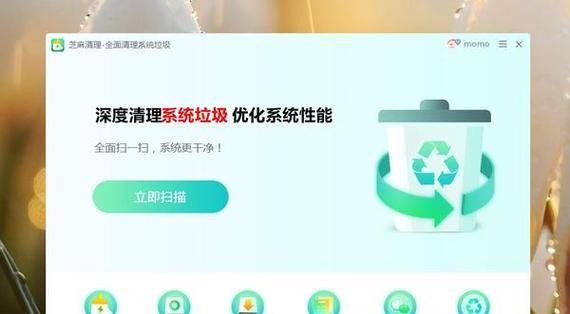
电脑缓存是指在使用过程中产生的临时文件、剪贴板数据、浏览器缓存等数据。这些数据可以提高电脑和应用程序的运行效率,但长时间不清理会造成占用过多的磁盘空间。
2.为什么需要清理电脑缓存?
清理电脑缓存可以释放磁盘空间,减少系统负担,提升电脑的运行速度和性能。同时,清理缓存还可以解决一些常见的电脑问题,例如程序崩溃、网页加载缓慢等。
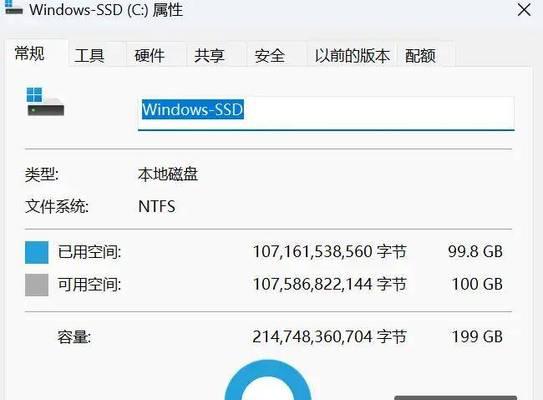
3.如何清理Windows系统缓存?
点击“开始”菜单,选择“运行”,输入“%temp%”并回车,进入临时文件夹。按Ctrl+A全选文件,然后按Shift+Delete彻底删除。同时,可以打开“磁盘清理工具”进行更全面的缓存清理。
4.清理浏览器缓存的方法有哪些?
不同浏览器的清理缓存方法略有不同,一般可通过浏览器的设置或选项菜单找到“清除缓存”选项。可以选择清除全部缓存或选择性清除。
5.如何清理剪贴板中的临时数据?
打开“运行”对话框,输入“cmd”并回车打开命令提示符窗口。然后输入“echooff|clip”命令,清空剪贴板中的数据。
6.如何定期清理垃圾文件?
可以使用专业的系统优化软件,如CCleaner等,进行定期的垃圾文件清理。这些软件能够快速扫描并清理电脑中的无用数据和临时文件。
7.如何清理台式电脑上的无用程序?
打开“控制面板”,选择“程序和功能”,找到不需要的程序,并选择“卸载”进行清理。同时,可以通过在开始菜单中找到程序的文件夹,手动删除不需要的程序。
8.清理注册表能提升电脑性能吗?
清理注册表可以清除无效的注册表项和损坏的注册表键值,从而提升电脑性能。但清理注册表需要谨慎操作,最好使用专业的注册表清理软件。
9.如何清理系统日志文件?
打开“事件查看器”,在左侧面板找到“Windows日志”下的各个分类,右键点击选择“清除日志”。可以选择清除所有日志或者选择性清除。
10.清理电脑缓存需要注意什么?
在清理电脑缓存之前,建议先备份重要的文件和数据。同时,在进行一些高级操作时,最好先咨询专业人士或参考相关的教程。
11.清理电脑缓存有哪些其他好处?
除了提升电脑性能外,清理电脑缓存还可以保护个人隐私、减少恶意软件攻击的风险,并延长硬盘的使用寿命。
12.缓存清理后是否需要重新启动电脑?
在清理电脑缓存后,建议重新启动电脑。这样可以让系统重新加载必要的文件和设置,确保清理操作生效。
13.清理缓存能否解决电脑卡顿的问题?
清理缓存可以部分解决电脑卡顿的问题,但并不是万能的解决方法。如果电脑长时间使用导致硬件老化或软件问题,建议综合考虑其他解决方案。
14.多久清理一次电脑缓存比较合适?
建议每个月进行一次全面的电脑缓存清理。根据个人使用习惯和需求,也可以适当调整清理的频率。
15.电脑缓存清理的注意事项
在清理电脑缓存前,注意备份重要数据;选择可靠的清理工具和方法;避免误删除重要文件;定期清理缓存以保持电脑的良好性能。
清理台式电脑缓存是保持电脑性能稳定流畅的重要步骤。通过定期清理临时文件、浏览器缓存、剪贴板数据等,可以提高电脑的运行速度,并解决一些常见的电脑问题。同时,注意选择合适的清理工具和方法,并定期进行清理,能够有效地保护个人隐私、减少安全风险,并延长硬盘的使用寿命。
标签: #电脑









